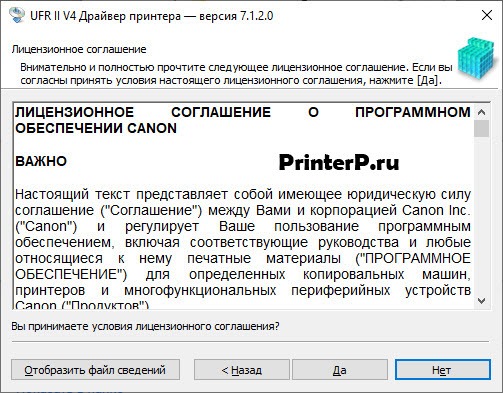- Драйвер для Canon i-SENSYS LBP621Cw
- Как установить драйвер в Windows 10
- Драйвер для принтера Canon i-SENSYS LBP621Cw / LBP623Cdw / LBP663Cdw / LBP664Cx
- Драйвер для Canon i-SENSYS LBP621Cw, LBP623Cdw, LBP663Cdw, LBP664Cx + инструкция
- Windows 10 / 8.1
- Windows 10 — Vista
- Mac OS X 11.5 — 10.11
- Mac OS X 10.10
- Mac OS X 10.9
- Дополнительное ПО
- Инструкция
- Драйвер для Canon i-SENSYS LBP621Cw
- Установка драйвера в Windows 10
- Canon i-SENSYS LBP621Cw Скачать драйвер принтера
- Post navigation
- Добавить комментарий Отменить ответ
- Поиск
- Подключение, ремонт и обслуживание компьютерных устройств
- Рубрики сайта
- Подключение компьютерных устройств
Драйвер для Canon i-SENSYS LBP621Cw
Windows Vista / 7 / 8 / 8.1 / 10 — UFRII V4
Варианты разрядности: x32/x64
Размер драйвера: 115 MB
Windows 8 / 8.1 / 10 — PCL V4
Варианты разрядности: x32/x64
Размер драйвера: 95 MB
Как установить драйвер в Windows 10
Установка драйвера – главный процесс, без которого не обходится подключение принтера к компьютеру. Это ПО помогает операционной системе найти и определить подсоединенное оборудование, а затем настроить его для корректного взаимодействия. Скачать драйвер Canon i-SENSYS LBP621Cw можно при помощи ссылки на странице. Установочные файлы будут сохранены в папку «Загрузки» или любую другую по желанию пользователя.
Далее следует перейти в скачанную папку и открыть ее, а затем найти в ней файл Setup.exe. Чтобы запустить установку, необходимо дважды нажать на него.
На первом этапе потребуется указать язык установки. Для этого в открывшемся окне предлагается выбрать «Использовать языковые настройки ОС», а затем нажать для продолжения на кнопку «Далее».
Следующий шаг – это чтение лицензионного соглашения. Нужно изучить документ и принять его условия нажатием на кнопку «Да». Пользователь может кликнуть по кнопке «Нет», но в таком случае инсталляция будет невозможна.
Далее необходимо указать, как к компьютеру будет подсоединен принтер. Для этого нужно нажать на «Подключение по USB», а затем кликнуть по кнопке «Далее».
Появится предупреждение, в котором говорится, что прерывание установки после запуска невозможно. Нужно кликнуть «Да», а затем дождаться завершения инсталляции.
Источник
Драйвер для принтера Canon i-SENSYS LBP621Cw / LBP623Cdw / LBP663Cdw / LBP664Cx
 / / | Модель | Тип |  Bit Bit |  |  |  |  |  |
| Windows 10 / 8.1 | все | UFR II/UFRII LT V4 | 32 / 64 | 09.04.2020 |  | 7.1.2 | 114 [MB] | Скачать |
| кроме LBP621Cw | PCL V4 | 32 / 64 | 09.04.2020 |  | 7.1.2 | 97.4 [MB] | Скачать | |
| Windows 10 — Vista | Все | для печати | Универсальные (модель LBP621Cw только UFR II, для остальных подойдут также PS и PCL) | |||||
| Mac OS X 11.5 — 10.11 | все | UFR II/UFRII LT | — | 01.09.2021 |  | 10.19.9 | 63.1 [MB] | Скачать |
| кроме LBP621Cw | PS | — | 01.09.2021 |  | 4.17.9 | 39.7 [MB] | Скачать | |
| PPD-файл | — | 01.09.2021 |  | 4.75 | 7.8 [MB] | Скачать | ||
| Mac OS X 10.10 | все | UFR II/UFRII LT | — | 12.02.2022 |  | 10.19.7 | 61.6 [MB] | Скачать |
| кроме LBP621Cw | PS | — | 12.02.2022 |  | 4.17.7 | 39.3 [MB] | Скачать | |
| PPD-файл | — | 22.04.2021 |  | 4.65 | 7.5 [MB] | Скачать | ||
| Mac OS X 10.9 | все | UFR II/UFRII LT | — | 30.03.2020 |  | 10.19.1 | 60.4 [MB] | Скачать |
| кроме LBP621Cw | PS | — | 30.03.2020 |  | 4.17.1 | 37.2 [MB] | Скачать | |
| PPD-файл | — | 03.02.2020 |  | 4.50 | 6.29 [MB] | Скачать | ||
Драйверы для принтеров Canon i-SENSYS
для Windows 10 — Vista (32/64-bit) на русском и Mac OS X 11.5 — 10.9 на английском языке.
Источник
Драйвер для Canon i-SENSYS LBP621Cw, LBP623Cdw, LBP663Cdw, LBP664Cx + инструкция
Драйверы для принтеров Canon i-SENSYS LBP621Cw, LBP623Cdw, LBP663Cdw, LBP664Cx для Windows и Mac OS X.
Примечание. Модель LBP621Cw поддерживает только драйверы UFR II.
Windows 10 / 8.1
Язык: русский
Версия: 7.1.2
Дата: 9 апреля 2020
Windows 10 — Vista
- Универсальные драйверы печати (в соответствии с языком драйвера, который поддерживает принтер).
Mac OS X 11.5 — 10.11
Язык: English
Дата: 1 сентября 2021
- UFR II (v10.19.9 | 19 апреля 2021) — macUFRII-LIPSLXv10199-08.dmg — [63.0 MB];
- PS (v4.17.9 | 19 апреля 2021) — macpsv4179-07.dmg — [39.6 MB];
- PPD PS (v4.75 | 22 апреля 2021) — macppdv475-ukEN09.dmg — [7.7 MB].
Mac OS X 10.10
Язык: English
- UFR II (v10.19.7 | 19 апреля 2021) — macUFRII-LIPSLXv10197-00.dmg — [61.5 MB];
- PS (v4.17.7 | 19 апреля 2021) — macpsv4177-00.dmg — [39.2 MB];
- PPD PS (v4.65 | 22 апреля 2021) — macppdv465-ukEN09.dmg — [7.4 MB].
Mac OS X 10.9
Язык: English
- UFR II (v10.19.1 | 30 марта 2020) — mac-UFRII-LIPSLXv10191-01.dmg — [60.5 MB];
- PS (v10.19.1 | 30 марта 2020) — mac-psv4171-00.dmg — [37.3 MB];
- PPD PS (v4.50 | 3 февраля 2020) — mac-ppdv450-ukEN05.dmg — [6.4 MB].
Дополнительное ПО
Инструкция
Язык: русский
Версия: USRMA3609-01
Дата: декабрь 2019
Печатайте с удовольствием.
Источник
Драйвер для Canon i-SENSYS LBP621Cw
Canon i-SENSYS LBP621Cw
Windows Vista / 7 / 8 / 8.1 / 10 — UFRII V4
Размер: 114 MB
Разрядность: 32/64
Ссылки: Canon i-SENSYS LBP621Cw
Windows 8 / 8.1 / 10 — PCL V4
Установка драйвера в Windows 10
Подключение принтера к ПК – нетрудная процедура, провести которую удастся даже неопытному пользователю. В ходе этой операции пользователю потребуется скачать драйвер Canon i-SENSYS LBP621Cw и выполнить инсталляцию. С его помощью операционная система обнаруживает подсоединенное оборудование и настраивает для дальнейшей совместной работы. Сохранить на компьютер папку с установочными файлами можно, обратившись к ссылке на странице. После сохранения она будет доступна в каталоге «Загрузки» или другом, по решению самого человека.
После скачивания следует открыть папку, отыскать исполняемый файл с именем Setup.exe и два раза нажать на него для запуска инсталляции.
Появится окно выбора языка. Нужно выбрать «Использовать языковые настройки ОС» и нажать на кнопку «Далее».
Мастер установки предложит прочитать условия лицензионного соглашения. После изучения документа потребуется нажать «Да» для продолжения инсталляции. Кликнув по кнопке «Нет», человек отменит установочный процесс.
Далее потребуется определить тип установки принтера. Из трех доступных вариантов следует выбрать «Подключение по USB» и нажать «Далее».
Появится предупреждение, указывающее, что после начала установки отменить ее не удастся. Следует нажать «Да», а затем дождаться завершения процесса.
Источник
Canon i-SENSYS LBP621Cw Скачать драйвер принтера
Драйвер принтера для Windows 10, Windows 8 / 8.1, Windows 7 (32-bit / 64-bit)

Версия файла: V2.02
Размер файла: 63 MB
Название файла: GPlus_UFRII_Driver_V202_32_64_00.exe
Модель принтера: Canon i-SENSYS LBP621Cw
Меры предосторожности: при использовании подключения USB
Перед установкой отключите кабель USB, с помощью которого устройство подключено к компьютеру.
Подсоедините USB-кабель после установки драйвера.
Файлы драйвера и программного обеспечения заархивированы.
Следующие инструкции показывают, как загрузить заархивированные файлы и извлечь их из архива.
1. Для загрузки файлов щелкните ссылку на файл, выберите [Save/Сохранить] и укажите каталог для сохранения. Загрузка начнется автоматически.
2. Загруженные файлы сохраняются в указанной папке в самоизвлекающемся формате (формат .exe).
3. Дважды щелкните по архивному файлу, чтобы восстановить его. В существующей папке будет создана новая папка. Новая папка будет иметь то же имя, что и заархивированные файлы.
4. Для начала установки дважды щелкните по извлеченному из архива файлу SETUP.exe.
Дополнительная информация. Если Вы не знаете, как подключить к компьютеру дополнительное устройство, и Вам нужна инструкция для его правильного подключения, можете использовать строку поиска на этом веб-сайте (находится в верхней правой части любой страницы) или напишите нам.
Для использования любого компьютерного устройства необходимо программное обеспечение (драйвер). Рекомендуется использовать оригинальное программное обеспечение, которое входит в комплект Вашего компьютерного устройства.
Если у Вас нет программного обеспечения, и Вы не можете его найти на веб-сайте производителя компьютерного устройства, то мы поможем Вам. Сообщите нам модель Вашего принтера, сканера, монитора или другого компьютерного устройства, а также версию операционной системы (например: Windows 10, Windows 8 и др.).
Поиск информации об операционной системе в Windows 10
Поиск информации об операционной системе в Windows 7, Windows 8, Windows 8.1. Читать далее.
Определение версии macOS, установленной на компьютере Mac (Версию операционной системы компьютера Mac и сведения о ее актуальности можно найти в разделе «Об этом Mac»).
В меню Apple в углу экрана выберите пункт «Об этом Mac». Вы увидите название macOS, например macOS Mojave, и номер версии. Если нужно также узнать номер сборки, для его отображения щелкните номер версии.
Post navigation
 Как установить драйвер, если нет файла setup.exe. В загруженном пакете драйверов нет программы установки (например, setup.exe или install.msi). В таких случаях можно установить драйвер вручную, используя файл с расширением .INF, содержащий сведения для установки. Как установить драйвер, если нет файла setup.exe. В загруженном пакете драйверов нет программы установки (например, setup.exe или install.msi). В таких случаях можно установить драйвер вручную, используя файл с расширением .INF, содержащий сведения для установки. |
 Установка SSD для ноутбуков и настольных компьютеров. Передача данных. — Пошаговое руководство, показывающее, как установить твердотельный накопитель Kingston на настольный компьютер или ноутбук с помощью прилагаемого программного обеспечения Acronis. Установка SSD для ноутбуков и настольных компьютеров. Передача данных. — Пошаговое руководство, показывающее, как установить твердотельный накопитель Kingston на настольный компьютер или ноутбук с помощью прилагаемого программного обеспечения Acronis. |
 Самое необходимое программное обеспечение для любого компьютера — если вы купили новый компьютер или переустановили операционную систему, то на этой странице сайта вы найдете все необходимое программное обеспечение и инструкции по его установке. Самое необходимое программное обеспечение для любого компьютера — если вы купили новый компьютер или переустановили операционную систему, то на этой странице сайта вы найдете все необходимое программное обеспечение и инструкции по его установке. |
Драйвер – компьютерное программное обеспечение, с помощью которого операционная система (Windows, Linux, Mac и др.) получает доступ к аппаратному обеспечению устройства (компьютера, принтера, сканера и др. ).
Добавить комментарий Отменить ответ
Поиск
Подключение, ремонт и обслуживание компьютерных устройств

Помощь в подключении и использовании компьютерных устройств, а также в поиске и установке драйверов и другого программного обеспечения. Драйвер – используется для управления подключенным к компьютеру устройством. Драйвер создается производителем устройства и поставляется вместе с ним. Для каждой операционной системы нужны собственные драйверы.
Рубрики сайта
Подключение компьютерных устройств
Copyright © 2021 DriverMaster. Помощь в подключении компьютерных устройств, а также в установке драйверов и другого ПО. Обратная связь
Источник